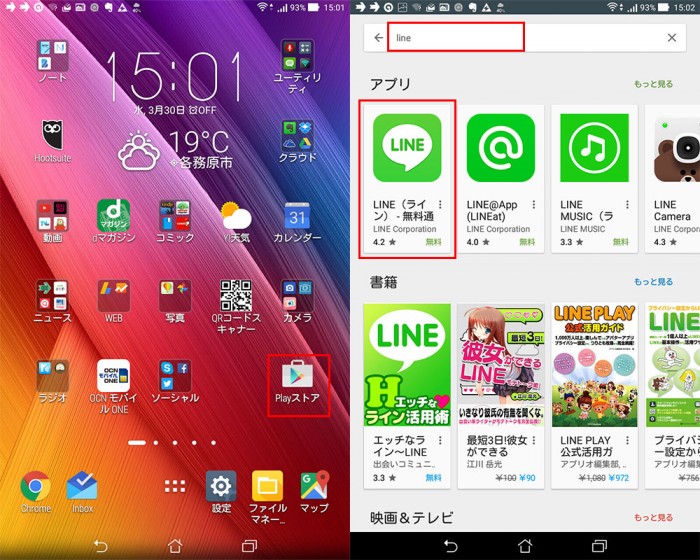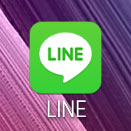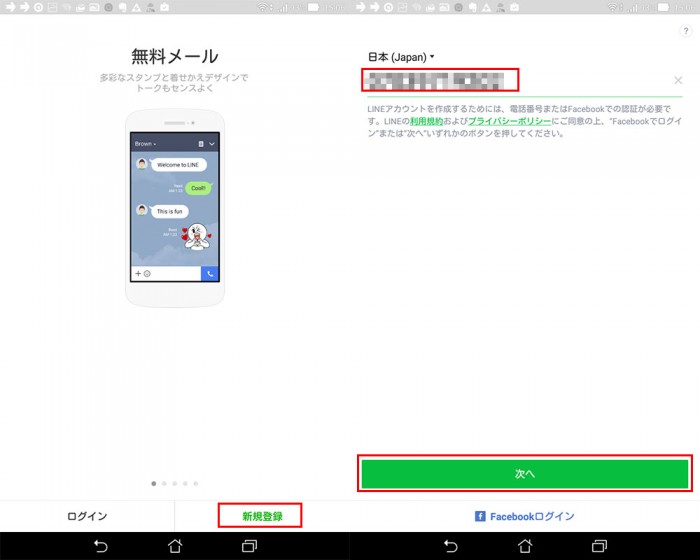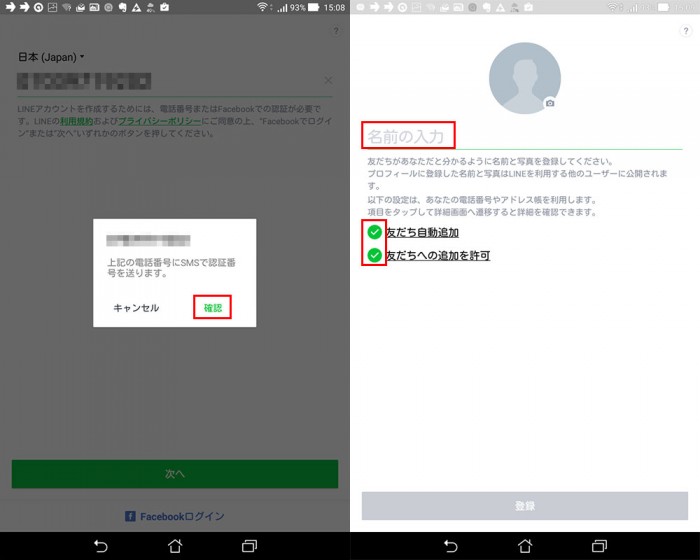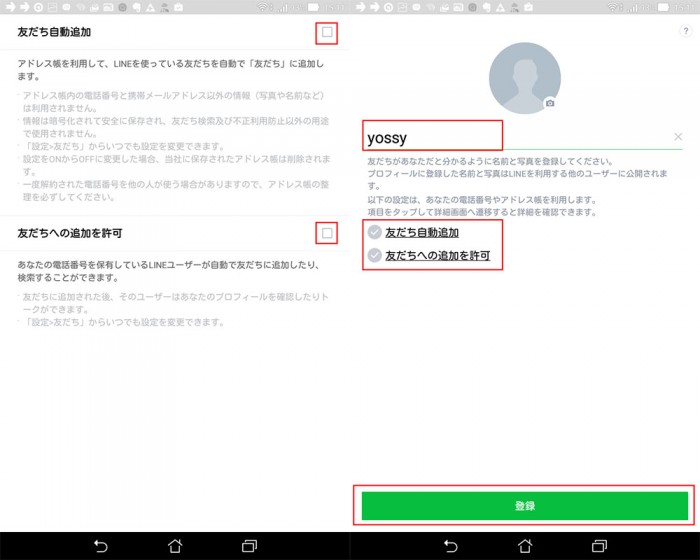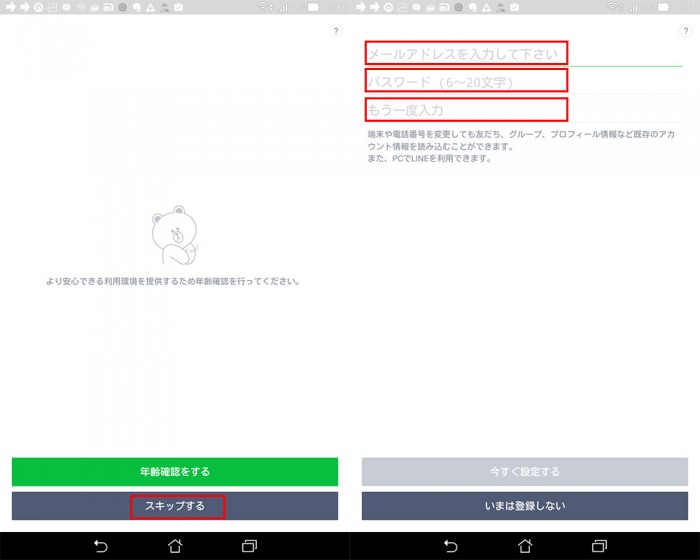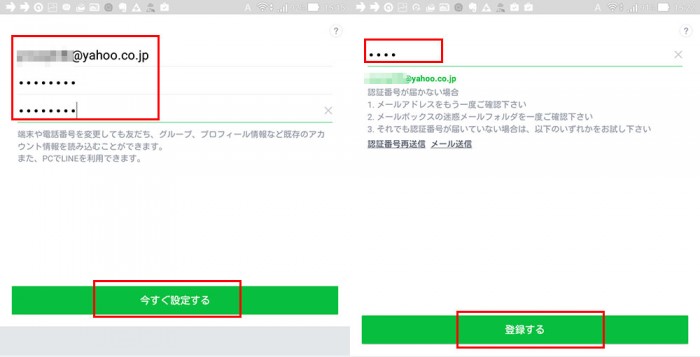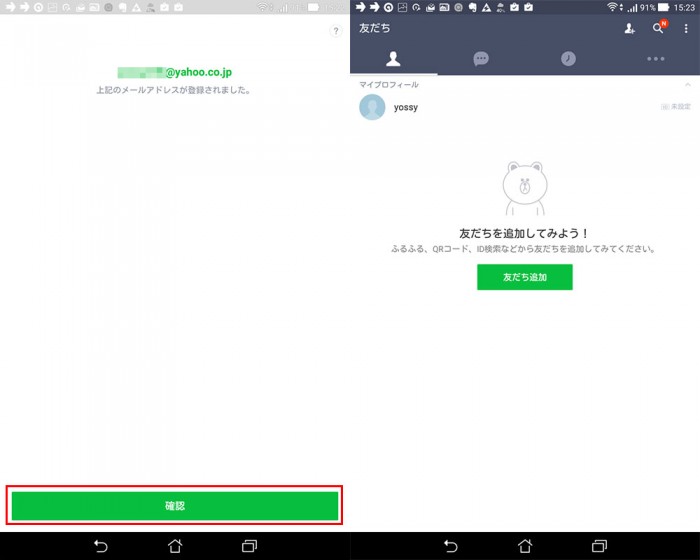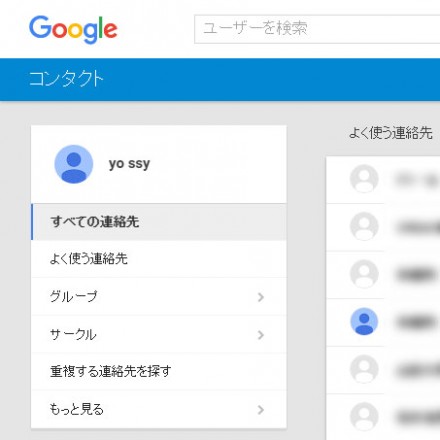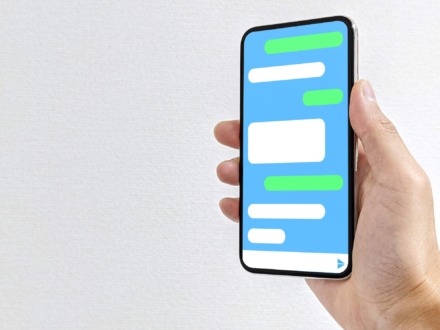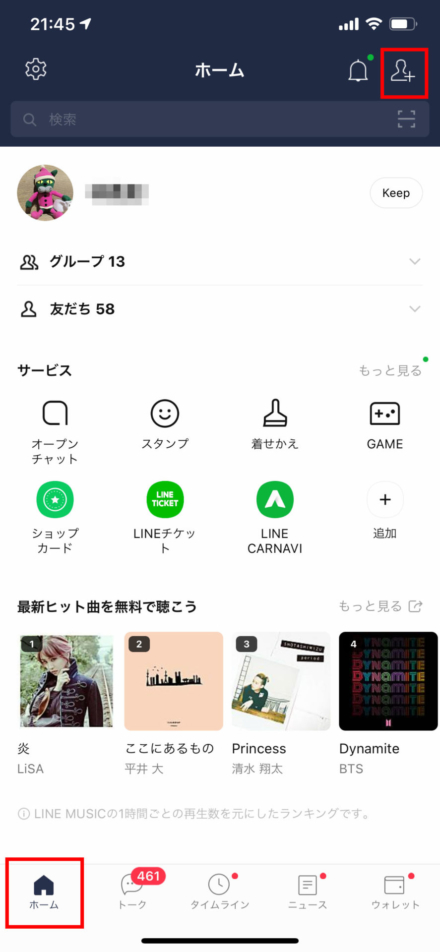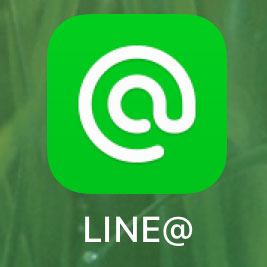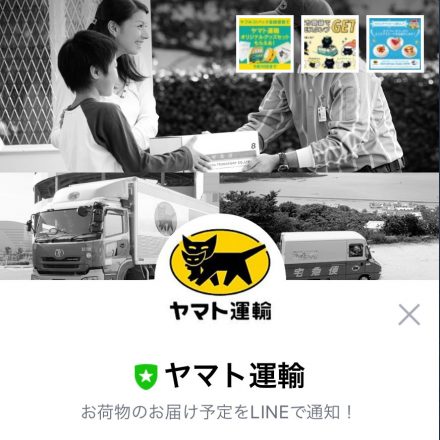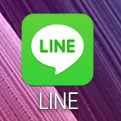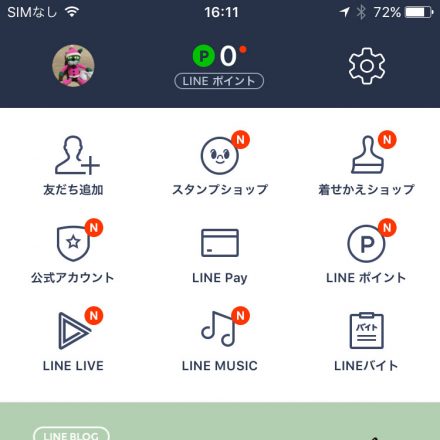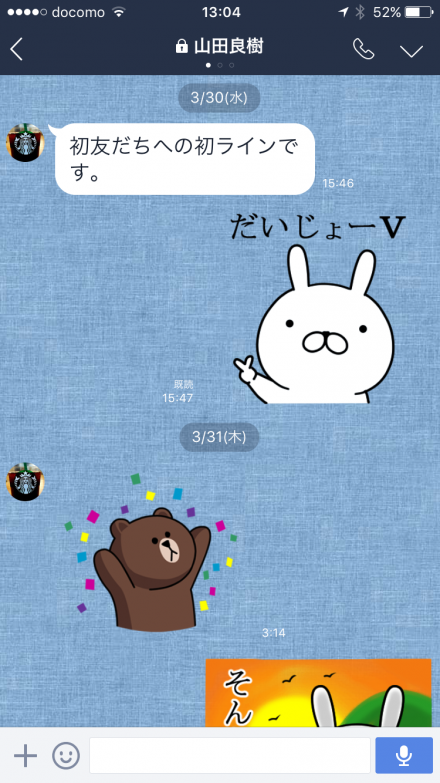今回はSMS対応SIMカードを挿したタブレットでのLINEアカウントの新規登録方法&LINEの初回セットアップについてざっくり書こうかなと。
先日購入したAndroidタブレット「ASUS ZenPad 8.0」にLINE(ライン)のアプリをダウンロードして、新規LINEアカウントを登録したので備忘録がてらに(^_^.)
タブレットでLINE(ライン)を新規に利用するための方法
スマホで利用する事が多いLINE(ライン)ですけど、実はタブレットでもLINE(ライン)を使う事は出来ます。
タブレットで新規にLINE(ライン)を使うには、タブレットのLINEアプリから最初にLINEアカウントを新規登録する必要がありますが、その主な方法を2つばかり以下に紹介したいと思います。
ガラケーの電話番号でLINEアカウントを登録
ガラケーユーザならタブレットにLINE(ライン)をいれて、LINEアカウントをガラケーの電話番号で登録して、タブレットでLINEを使うことができます。これは以前書いた記事に詳細触れてますので、そちらの記事を参照頂ければなと。
>>ガラケーユーザがタブレット(iPad&Android)でLINE(ライン)を登録する方法・使い方
SMS対応SIMカードの発信番号でLINEアカウントを登録
こちらは今回自分が使ったLINEアカウントの登録方法になります(後から手順は詳細に解説します)。
ガラケーもスマホも持っていない人や、スマホのLINEアカウントとは別のアカウントでタブレットでLINEをやりたい人は、MVNO(イオンスマホ、楽天モバイル等)で契約している「SMS対応SIMカード」の発信番号でLINEアカウントを登録する事が可能です。
事前にMVNOで契約したSMS対応SIMカードをタブレットに挿せば、外出時でもスマホのようにどこでも通信が使えるようになりますし、SMS対応SIMカードの場合、電話は使えないけどSMS(ショートメールサービス)が使えます。
LINEアカウントを新規登録する際には、LINEアカウントと紐付ける番号(電話番号・発信番号)が必要ですし、あと本人確認のためのSMS認証が行われます。
「登録する番号は電話番号じゃないと駄目なんじゃないの?」って思う人もいるかもですが、SMS対応SIMカードは電話としては使えないけど携帯電話番号と同じ11ケタの発信番号が必ず付与されているので、その発信番号でLINEアカウントを登録できるというわけです。
そしてSMS認証に関しても、SMS対応SIMカードをタブレットに挿して使う場合は、LINEからのSMS認証用のショートメールをタブレット上で受信できるので、問題なくSMS認証を行う事ができるというわけです。
どのMVNO(格安SIM)のサービスでも「タブレットでLINEをやりたいならデータ専用SIMではなく、SMS対応SIMを契約してね」的な但し書きがを書いてあるのは、これが理由です。ちなみにデータ専用SIMだとショートメールの送受信が使えないので、SMS認証が行えません。
そんなSMS対応SIMを利用するなら、大手3キャリア(ドコモ・au・ソフトバンク)よりもMVNO(格安SIM)のサービスのほうが俄然料金が安いのでおすすめです。
格安SIMならイオンモバイル、楽天モバイル
![]() 、OCNモバイルONE
、OCNモバイルONE![]() 、mineoあたりが個人的にはおすすめですね。
、mineoあたりが個人的にはおすすめですね。
ちなみに自分の場合は、自宅のインターネットプロバイダーがOCN使っているので、月額料金が200円割引になるOCNモバイルONE![]() のSMS対応SIMカードを使ってます。今回LINE(ライン)を設定したAndroidタブレットにそのSIMカードを挿して使ってますね。
のSMS対応SIMカードを使ってます。今回LINE(ライン)を設定したAndroidタブレットにそのSIMカードを挿して使ってますね。
まぁでも料金的に言えば、SMS対応SIMのプランが月々620円(税別)から利用できるイオンモバイルは料金的にかなり安いので、新規でSMS対応SIMカードをこれから使いたいならかなりおすすめかなと。
ちと話が脱線しましたが、ともかく外出時でもタブレット単体で通信(ネットなど)を楽しみつつ、かつLINEもこれから使ってみたいという人は、SMS対応SIMをMVNO(格安SIM)で契約して利用するのが良いんじゃないかって事です。
いずれにせよ、タブレットでLINE(ライン)を使う場合には、LINEアカウントにどの番号を紐付けるかという事と、SMS認証がポイントになります。
タブレットでLINE(ライン)を使うためのLINEアカウント登録手順【SMS対応SIMカード編】
だいぶ前置きが長くなっちゃいましたHS、タブレットでLINE(ライン)を使うためのLINEアカウントの新規登録手順を順を追って紹介していきたいと思います。
ちなみにタブレットに既にMVNOで契約したSMS対応SIMカードが挿さっている前提で話を進めてきますのであしからずで。
今回はAndroidタブレットで話を進めます。ちなみにiPadやiPad miniはSMS機能が使えないので同様のやり方は出来ませんのであしからずで。
ちなみにSMS対応SIMカードのタブレットへのセットアップ方法は別記事に書いているのでご参考までに。
>>AndroidタブレットのSIMカード初期設定方法・手順~OCNモバイルONE~
LINE(ライン)アプリのダウンロード
まずはLINE(ライン)のアプリをダウンロードします。
「Playストア」をタップ→検索ボックスより「LINE」と入力すると、LINE(ライン)のアプリが検索結果に表示されるので、それをタップします。
するとアプリのインストールが始まります。
LINEアカウントの新規登録手順
アプリのインストールが完了したら、「LINE」のアプリを起動します。
「新規登録」をタップします。
LINEアカウントに紐付ける電話番号を入力する画面が開きます。
タブレットでLINEアカウントを新規登録する場合、ガラケーユーザならここに電話番号を入力すればいいんですけど、今回はタブレットに挿れているSMS対応SIMカードの発信番号(電話としては使えないけど、携帯番号のような11ケタの数値の組み合わせで、SIMカード契約時にユーザに振り当てられる固有の番号)を入力します。
もし自分の発信番号が分からなければ、契約しているMVNO(格安SIM)に問い合わせるなり、手元の契約書類なりWEBのマイページより確認しときましょう。
SMS対応SIMカードのタブレットへの設定が既に済んでいるからか、手入力しなくても最初から自分のSMS対応SIMカードの発信番号が入力ボックスにセットされている状態でした。「次へ」をタップ。
すると、「先ほどの番号に認証番号をショートメールで送信する旨の確認メッセージ」が表示されるので、「確認」をタップ。
で、本来ならショートメールで認証番号が届いて、その認証番号を認証画面で入力して「次へ」をタップする筈なんですけども、何やらここのステップが自動完了する場合もあるみたいで、自分の場合もまさにそのケースで認証画面が表示されませんでした。(認証番号記載のショートメールは届いていたけど)。
続いて自分のLINEアカウントの名前を入力します。ニックネーム・ハンドルネームとかでも構いません。
更に、LINE(ライン)の初期設定で超重要な設定2項目(友だち自動追加/友だちへの追加を許可)が表示されます。
標準設定が両方ともオンになっているので、タップしてオフにしておきます。
オンにすると、自分のLINEアカウントに自分のアドレス帳に入っている全てのLINEユーザが友だちに自動追加されてしまうし、他人に自分の連絡先が入っていると、他人のLINEアカウント上にも自分が友だちとして自動追加されてしまって、結構ありがた迷惑だったりする機能だったりするわけです。
そんなわけで、後から後悔しないためにも、最初は両方ともオフ設定にしておいたほうが良いと思います。
オフ→オンの設定変更する事は後からいつでも可能ですしね。
名前(orニックネーム)を入力して、両項目(友だち自動追加/友だちへの追加を許可)をオフの設定にしたら、「登録」をタップします。
続いて、年齢確認の画面が表示されますけど、このタブレットで使っているOCNモバイルONE![]() のようなMVNO(格安SIM)のSMS対応SIMだと年齢認証が出来ないので、「スキップ」をタップします。
のようなMVNO(格安SIM)のSMS対応SIMだと年齢認証が出来ないので、「スキップ」をタップします。
ちなみに大手3キャリア(ドコモ・au・ソフトバンク)を利用している場合は、年齢認証が可能です。
年齢認証するメリットとしては友だち追加する際に、ID検索での追加方法が可能になるという点ですね。
逆にID検索が使えなくても、LINEの友だち追加方法はいろいろあるので、年齢認証しなくても不都合はさほどありません。
続いて、メールアドレス&パスワードの設定画面になります。
メールアドレス&パスワードの設定は必須ではないですが、これらを設定しておくと、タブレット端末や電話番号を変更した際でも、既存のアカウント情報(友だち・グループ・プロフィール情報など)をそのまま引き継いで利用する事ができるし、PCでもLINEが利用できたりと、メリットが大きいのでこちらは設定したほうが正直良いですね。
メールアドレスはWEBメール(Gmail/ヤフーメール)でもプロバイダーメールでも自分のメールアドレスなら何でも良いです。
ただ強いていえば、タブレット上でメール受信できるようになっているメールアドレスのほうが良いですね。
メールアドレス設定後に、認証メールがまた届くのでね。ちなみに今回はヤフーメールを使うことにしました。
自分のメールアドレスとパスワードを入力したら、「今すぐ設定する」をタップ。
すると、今度はメールアドレス宛に認証番号記載のメールが送られるので、メールに記載されている認証番号を入力して、「登録する」をタップ。
すると、メールアドレスの登録完了画面になるので、「確認」をタップ。
LINEアカウントの新規登録が完了し、LINE(ライン)の通常操作画面(友だち/トーク/タイムライン/その他)が開きます。
これでLINE(ライン)をタブレットで利用できるようになりました。お疲れ様でした(^_^.)
ちなみにLINEで友だち追加の方法は下記の別記事に記載しているので良かったらご参照下さいな(^_^.)
>>LINEで手動で友だち追加する方法のあれこれ